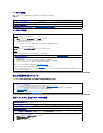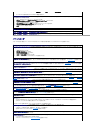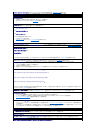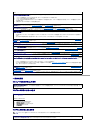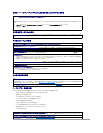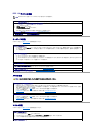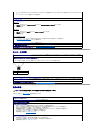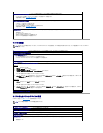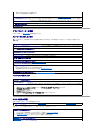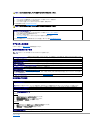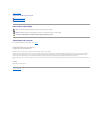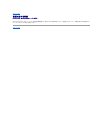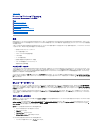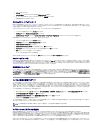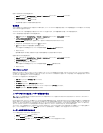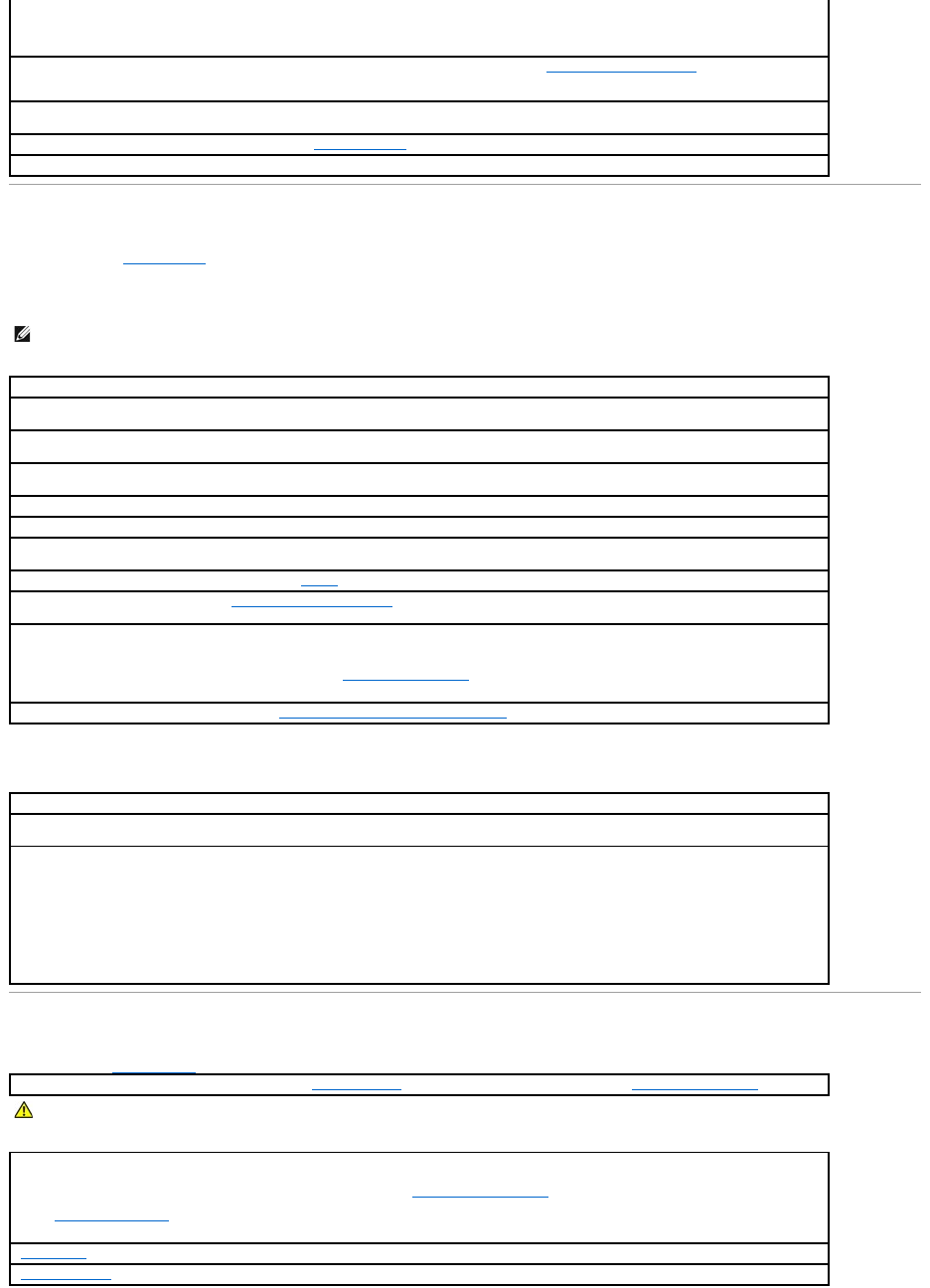
サウンドとスピーカーの問題
以下のチェックを完了し、診断チェックリストに必要事項を記入してください。
スピーカーから音がしない場合
ヘッドフォンから音がしない
システム基板の問題
次のチェックを完了し、診断チェックリストに必要事項を記入してください。
l キーボードおよびマウス延長ケーブル
l 電源タップにあまりに多くのデバイスが接続されている
l 同じコンセントに複数の電源タップが接続されている
オプション設定を確認します ― 推奨されている設定については、デバイスのマニュアルを参照してください。 次に、セットアップユーテリティを起動し、Integrated Devicesオ
プションの設定に進みます。 Serial Port設定(シリアルデバイスの場合)またはParallel Port設定(パラレルデバイスの場合)が、推奨されている設定と一致しているか確認し
ます。
ソフトウェアのマニュアルを確認します ― 特定のソフトウェアで問題が発生する場合、推奨されているシリアルポートまたはパラレルポート設定について、ソフトウェアのマニュ
アルを参照してください。 ポートの設定が、推奨されている設定と一致しているか確認します。
Dell診断プログラムを実行します ― テストが完了しない場合、Dellにお問い合わせください。
デバイスをテストします ― デバイスを正常に機能している比較可能デバイスと交換します。
メモ: MP3プレイヤーの音量調節は、Windows®の音量調節より優先されることがあります。 MP3の音楽を聴いていた場合、プレイヤーの音量が十分か確認してください。
スピーカーケーブルの接続を確認します ― スピーカーに付属のセットアップ図に示すように、スピーカーが接続されているか確認します。
サブウーハーおよびスピーカーの電源が入っているか確認します ― スピーカーに付属のセットアップ図を参照してください。 スピーカーにボリュームコントロールが付いて
いる場合、音量、低音、または高音を調整して音のひずみを解消します。
Windowsのボリュームコントロールを調整します ― 画面の右下隅のスピーカーアイコンをクリックまたはダブルクリックします。 音量が上げてあり、サウンドがミュートに設定
されていないか確認します。
ヘッドフォンをヘッドフォンコネクタから取り外します ― ヘッドフォンがコンピュータの正面パネルヘッドフォンコネクタに接続されている場合、スピーカーからのサウンドは自動
的に無効になります。
コンセントをテストします ― 電気スタンドなどの別のデバイスを使って、コンセントが機能しているか確認します。
起こりうる干渉を解消します ― 近くのファン、蛍光灯、またはハロゲンランプの電源を切り、干渉を調べます。
スピーカーの診断プログラムを実行します ― いくつかのスピーカーシステムには自己診断プログラムがあります。 診断プログラムの手順については、スピーカーのマニュア
ルを参照してください。
オーディオ(サウンド)ドライバを再インストールします ― 「ドライバ」を参照してください。
デバイスのオプション設定を確認します ― セットアップユーティリティ を起動し、Integrated DevicesオプションのSound がOnに設定されているか確認します。 セットアッ
プユーティリティを終了し、コンピュータを再起動します。
Dell診断プログラムを実行します―
l テストが正常に終了した場合、コントローラは正常に機能しています。
l 問題が解決しない場合、またはテストが正常に完了しない場合、Dellにお問い合わせください。
割り込み要求のコンフリクトがないか確認します ― 「ソフトウェアおよびハードウェアの非互換性の解決」を参照してください。
ヘッドフォンケーブルの接続を確認します ― ヘッドフォンケーブルがヘッドフォンコネクタにしっかり接続されているか確認します。
Windowsのボリュームコントロールを調整します ― 画面の右下隅のスピーカーアイコンをクリックまたはダブルクリックします。 音量が上げてあり、サウンドがミュートに設定
されていないか確認します。
デジタルモードを無効にします ― CDドライブがデジタルモードで動作している場合、お使いのヘッドフォンを機能しません。 デジタルモードを無効にするには、次の手順を実行
します。
1. スタートボタンをクリックし、コントロールパネルをクリックして、サウンド、音声、およびオーディオデバイスをクリックします。
2. サウンドとオーディオデバイスをクリックします。
3. ハードウェアタブをクリックします。
4. CDドライブの名前をダブルクリックします。
5. プロパティタブをクリックします。
6. このCD-ROMデバイス用のデジタルCDオーディオを有効にするボックスのチェックを外します。
Dell診断プログラムを実行します ― コンピュータを再起動し、Dell診断プログラムを実行します。 いずれかのテストに失敗した場合、Dellにお問い合わせください。
警告: この項の手順を開始する前に、『システム情報ガイド』の安全上の注意を参照してください。
電源装置ケーブルの接続を確認します ―
1. コンピュータとデバイスの電源を切り、コンセントから外します。10~20秒待ってコンピュータカバーを開きます。
2. 電源装置の電源ケーブルが、システム基板上のコネクタにしっかり接続されているか確認します。
3. コンピュータカバーを閉じ、コンピュータとデバイスをコンセントに接続してから電源を入れます。
「カードの問題」のすべてのチェック事項を実行します
「キーボードの問題」のすべてのチェック事項を実行します